Brukerhåndbok for Apple Watch
- Velkommen
- Nytt
- Løp med Apple Watch
-
- Alarmer
- Lydbøker
- Oksygen i blodet
- Kalkulator
- Kalender
- Kamerautløser
- EKG
- Medisiner
- Memoji
- Musikkgjenkjenning
- News
- Spilles nå
- Fjernstyring
- Snarveier
- Sirene
- Aksjer
- Stoppeklokke
- Tidevann
- Nedtellinger
- Bruk Tips-appen
- Oversett
- Vitale tegn
- Taleopptak
- Walkietalkie
- Verdensklokke
-
- Viktig sikkerhetsinformasjon
- Viktig informasjon om håndtering
- Uautorisert modifisering av watchOS
- Informasjon om vedlikehold av remmer
- Erklæring om oppfyllelse av FCC-krav
- Erklæring om oppfyllelse av ISED Canada-krav
- Informasjon om ultrabredbånd
- Informasjon om Klasse 1-laser
- Informasjon om avfallshåndtering og resirkulering
- Apple og miljøet
- Copyright og varemerker
Vis bilder og minner på Apple Watch
Se gjennom bildene dine i Bilder-appen på Apple Watch, og vis et bilde på urskiven.
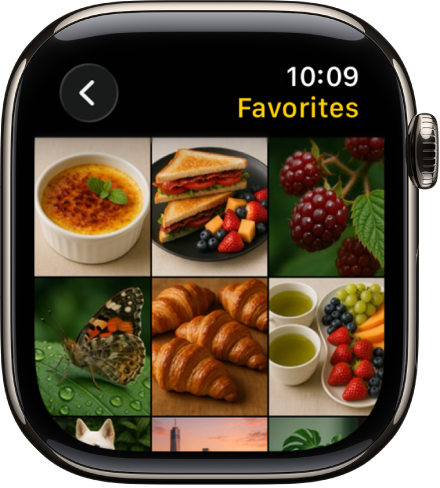
Se gjennom bilder i Bilder-appen på Apple Watch
Gå til Bilder-appen ![]() på Apple Watch, og se gjennom bildene på følgende måter.
på Apple Watch, og se gjennom bildene på følgende måter.
Trykk på et minne, Framhevede bilder eller et album som er synkronisert til Apple Watch.
Trykk på et bilde for å vise det.
Sveip mot venstre eller høyre for å se andre bilder.
Skru på Digital Crown for å zoome, eller flytt for å panorere et bilde.
Dobbelttrykk for å fylle skjermen med hele bildet.
Zoom helt ut for å se hele albumet.
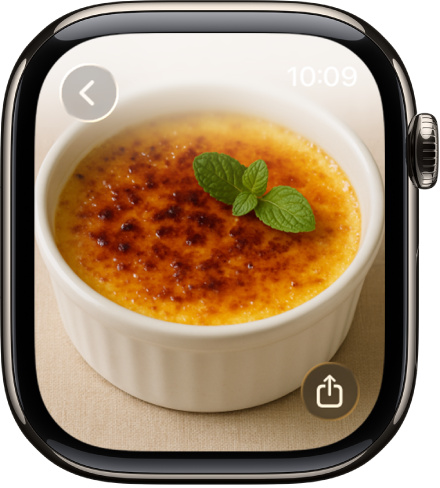
Vis et Live Photo på Apple Watch
Se etter Live Photo-symbolet ![]() nede til venstre i et bilde, og trykk og hold på bildet.
nede til venstre i et bilde, og trykk og hold på bildet.
Hvis du vil ha mer informasjon om Live Photos, kan du se Ta Live Photos med iPhone-kameraet i Brukerhåndbok for iPhone.
Del et bilde
Mens du ser på et bilde i Bilder-appen ![]() på Apple Watch, trykker du på
på Apple Watch, trykker du på ![]() og velger et delingsvalg.
og velger et delingsvalg.
Hvis du vil finne ut hvordan du kan velge et annet bildealbum, kan du se Velg et album, og administrer lagring.